2024/8/29
製品
カテゴリー
タグ
1708 Views
[ベータ機能]マルチウェーブスコープ
マルチウェーブスコープは、DT+Traceアプリケーションの機能で、変数・ロジック信号、DT+Analogで取得したアナログ信号が1つのビュー上で確認できる機能です。タイミングマーカー・レンジマーカー・ポイントマーカーと3種類のマーカーが設定できます。
※2024年8月時点(ベータ2)では、変数8CHに加えて新たに、ロジック8CH、アナログ4CHに対応。マーカーはタイミングマーカーの機能のみ使用可能。変数出力においては実数は未対応。
※本機能はベータ機能となり、正式な機能ではございません。ベータ機能をご使用される場合は、データの保証が出来かねますので、必ずデータを事前にバックアップいただくか、ベータ機能評価用に取得されたデータにてご確認いただくことを推奨いたします。
起動方法
マルチウェーブスコープを起動するためには、以下の手順を行ってください。
- 環境設定 > その他 より、[ベータ機能を有効にする]のチェックを入れます。(詳細はこちら)
- 確認したいプロジェクトを開き、変数スコープを起動してください。同時にマルチウェーブスコープが立ち上がります。
※本機能はベータ版のため、設定の保存ができません。一度プロジェクトを閉じるなどしてしまうと、都度設定が必要になります。予めご了承ください。
ビューの表示設定
波形ビューへの表示登録方法を記載します。[チャンネル設定]内の表示したい項目のチェックボックスにチェックが入っている場合表示され、チェックを外すと非表示になります。
変数の表示登録
変数の登録をする場合は、変数値出力テストポイントを挿入した環境で取得したレポートデータを用意し、レポートデータを開いてください。
マルチウェーブスコープビューの右上[チャンネル設定]より、Var項目1つにつき、1つの変数を指定してください。
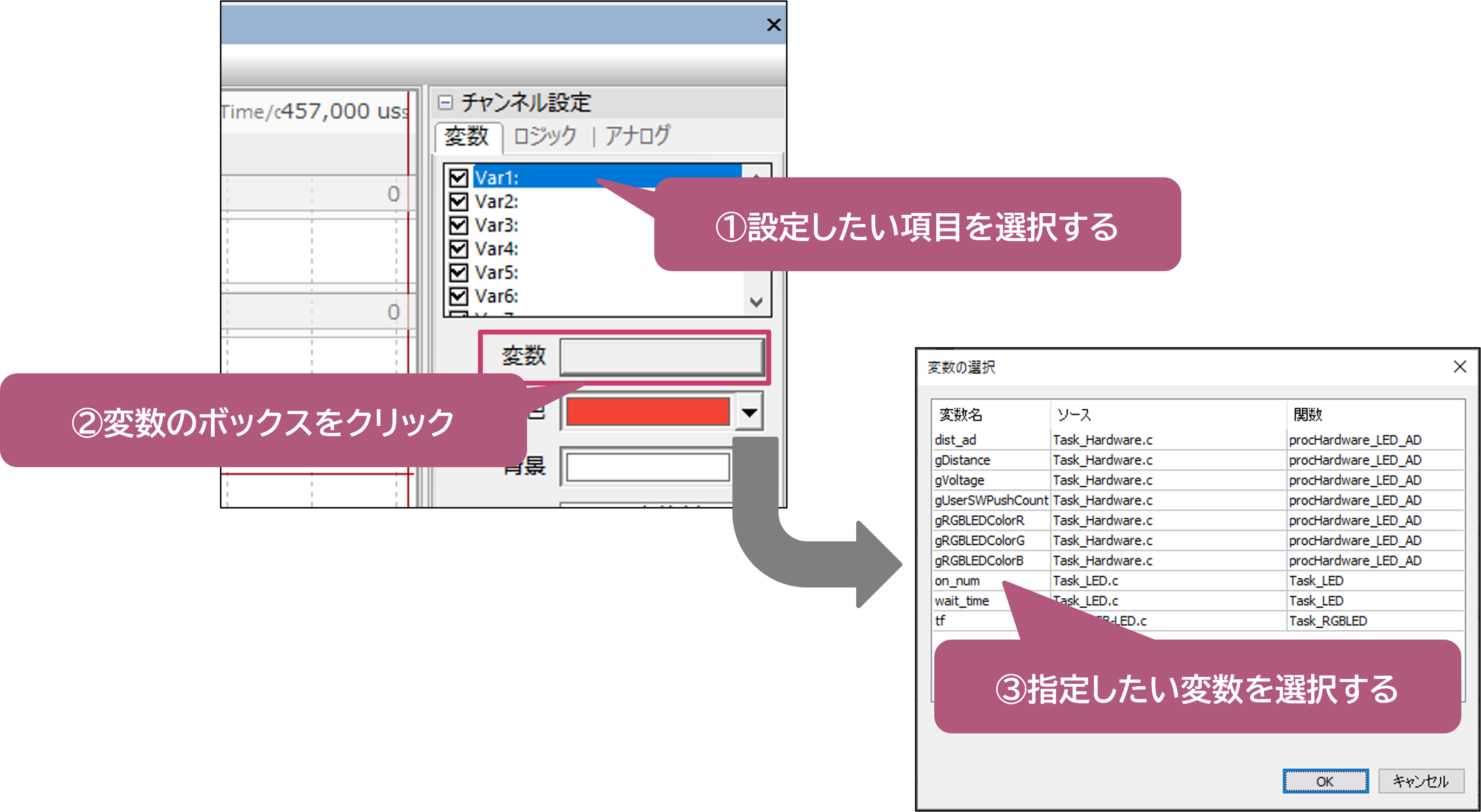
OKボタンを押下すると、マルチウェーブスコープ上に変数が描画されます。描画線の色やビューの背景色は任意に変更できます。
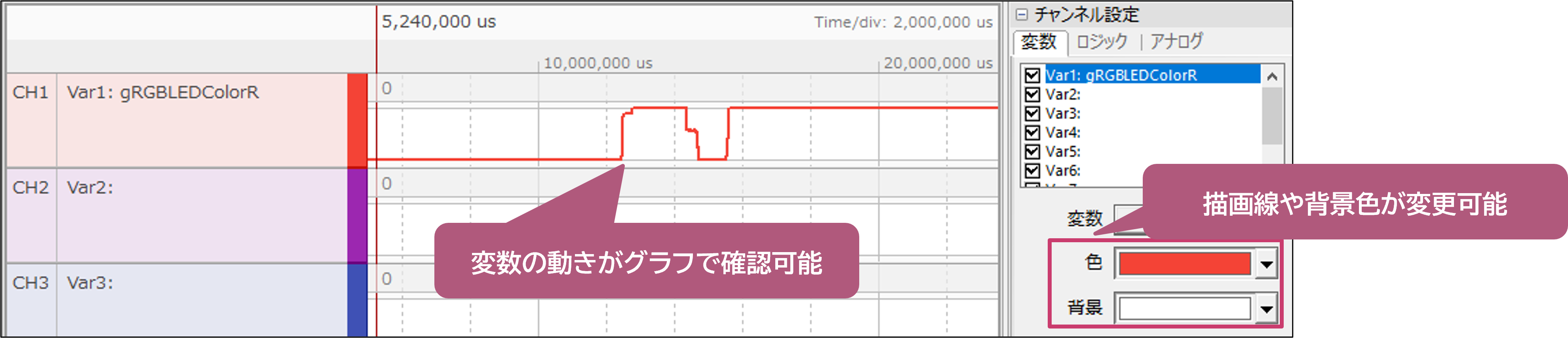
ロジック信号の表示
ロジック信号をする場合は、Logic Boardを使用して取得したレポートデータを用意し、レポートデータを開いてください。
マルチウェーブスコープビューの右上[チャンネル設定] > [ロジック]タブ より、CH毎に信号名などを任意に登録できます。また、変数のグラフ同様に描画線や背景色の変更もできます。
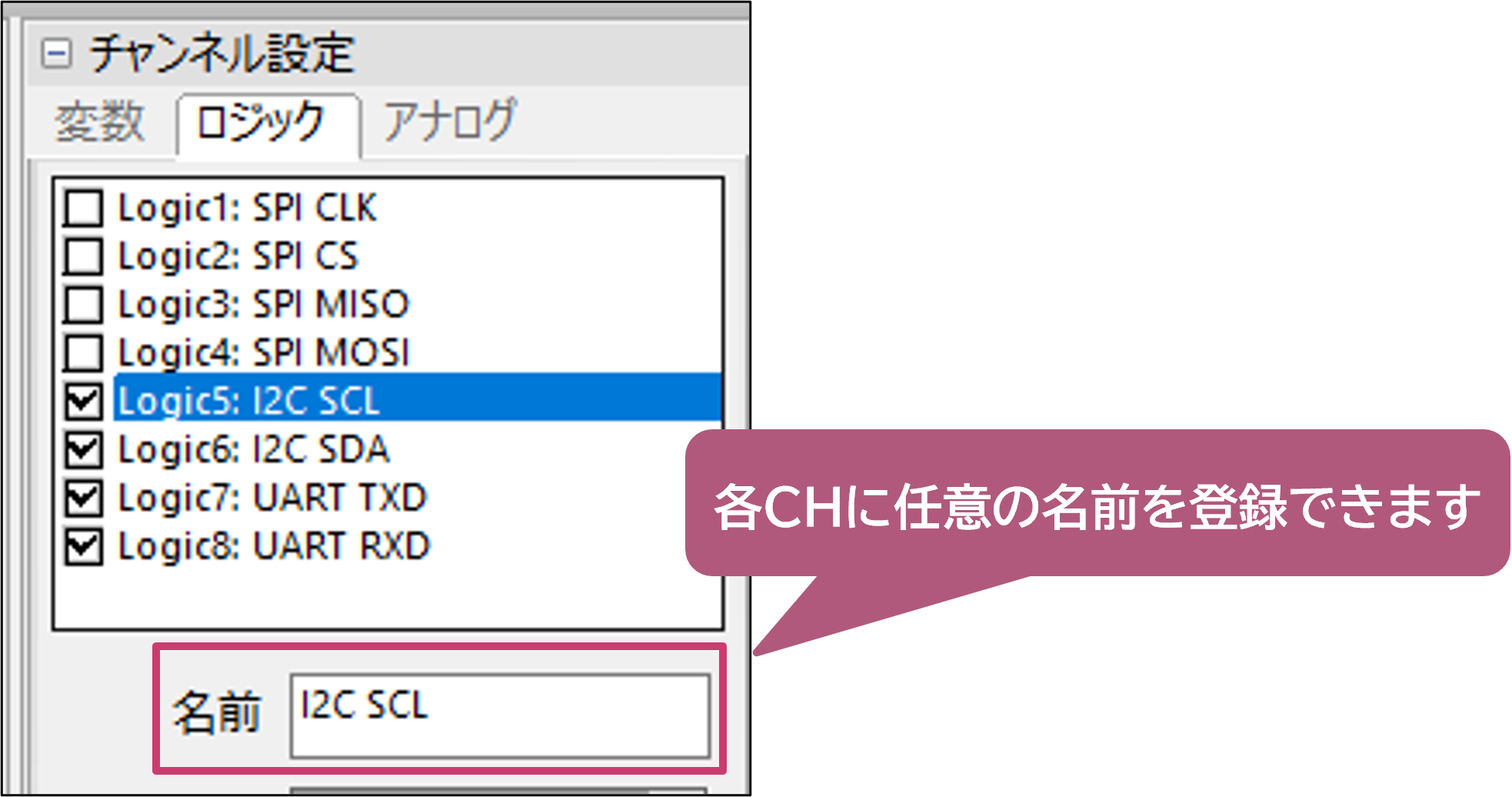
アナログの表示登録
アナログの表示をする場合は、現在DT+Traceで表示しているレポートデータと同じタイミングに、DT+Analogで取得した設定ファイル(*.dtxa)およびアナログデータを用意し、マルチウェーブスコープビュー上で設定ファイルを読み込ませます。(設定ファイルの読み込みでアナログデータも読み込まれます)
マルチウェーブスコープビューの右上[チャンネル設定] > [アナログ]タブ より、同じタイミングで取得したDT+Analogの設定ファイル(*.dtxa)を読み込ませてください。
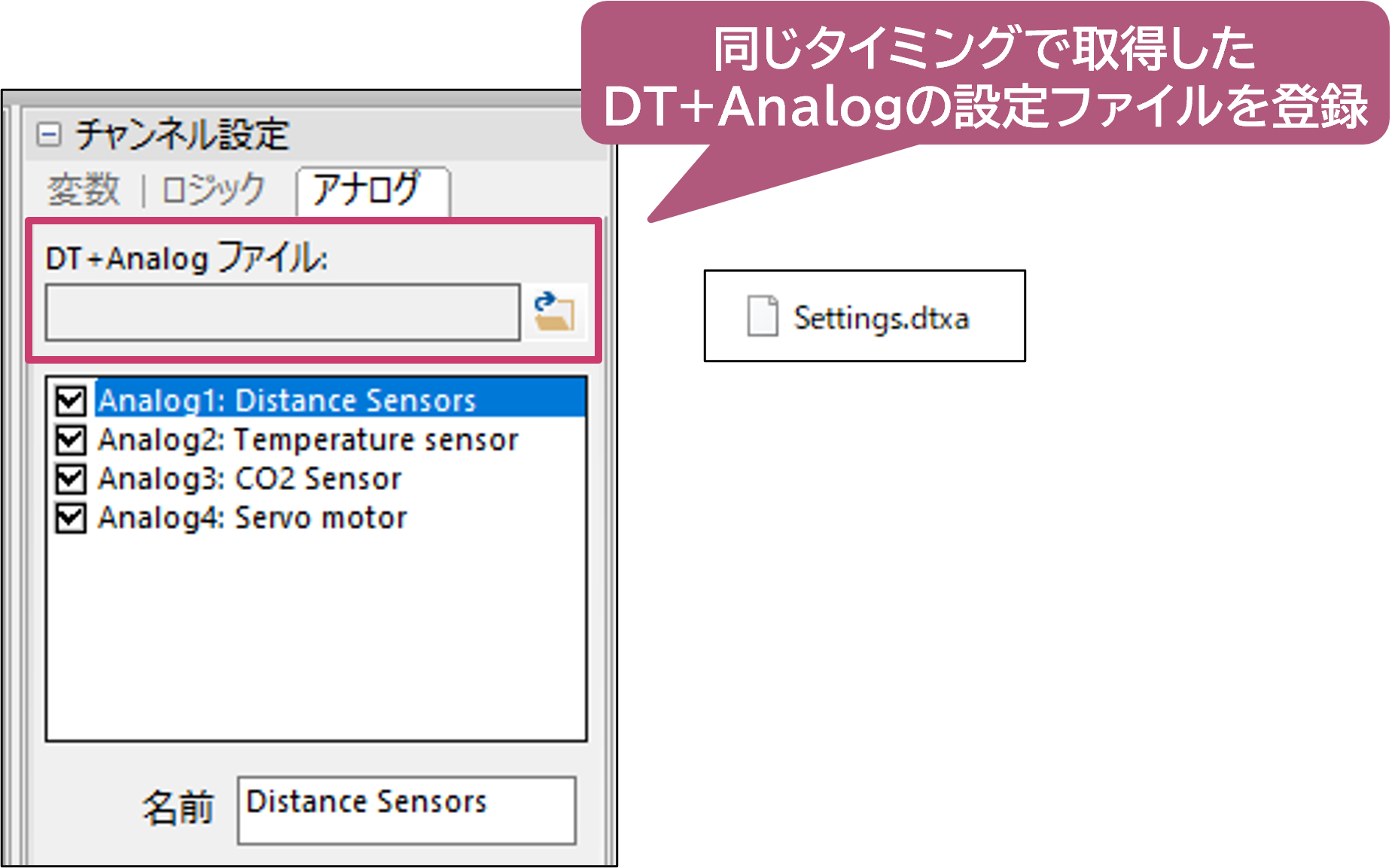
マーカーの設定
マーカーの登録方法を記載します。設定したマーカーの詳細情報は、マルチウェーブスコープビュー下部のリストに表示されます。
タイミングマーカーの設定
タイミングマーカーは、特定のタイミングのそれぞれの表示されている波形の値が、マルチウェーブスコープビュー下部のリストに表示されます。
[マーカー設定]ビューの追加ボタンを押すと、設定したいマーカーが表示されますので、[タイミングマーカー]を選択してください。
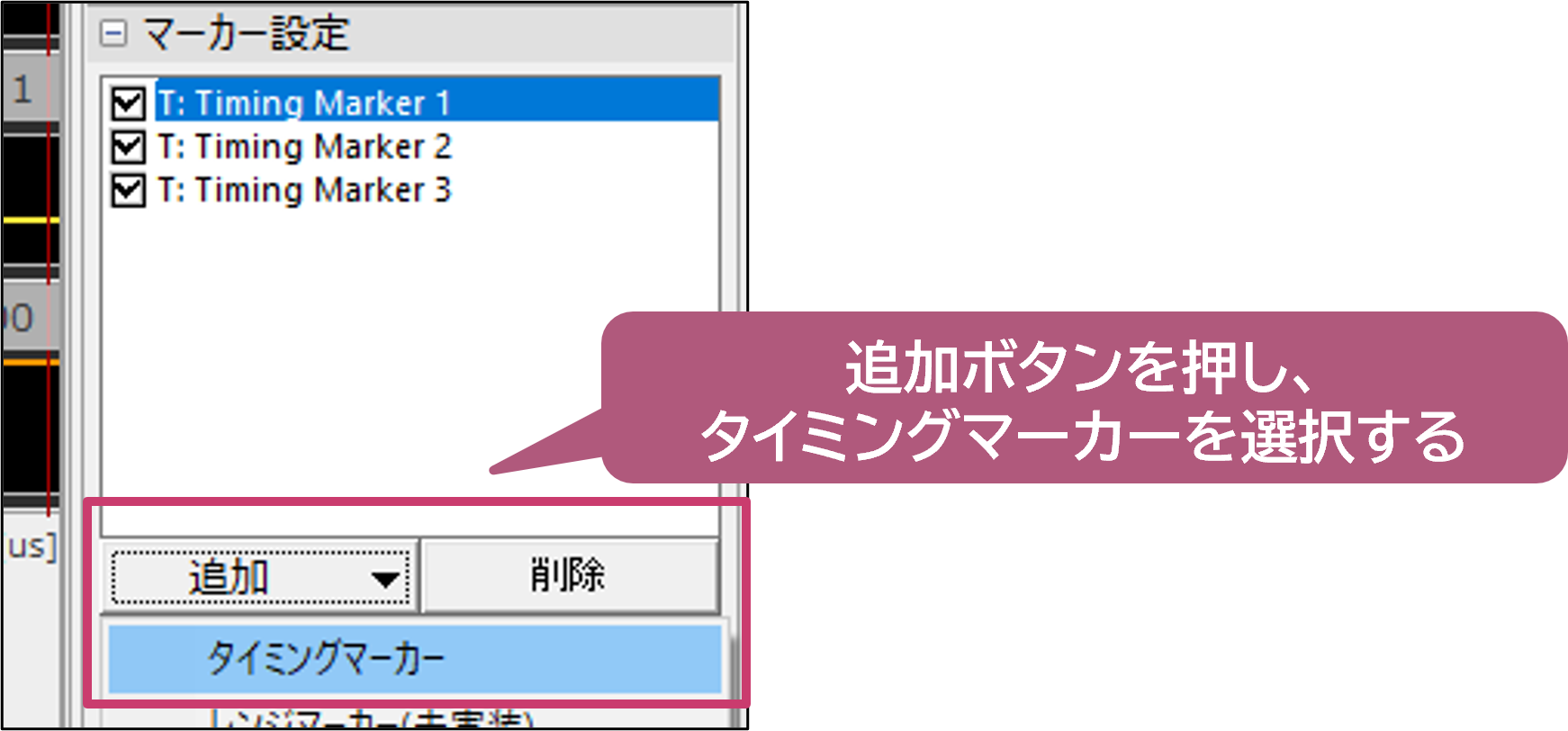
マーカーの名称や色を任意に選択できます。設定したい時間は、任意の時間(単位)を選択できます。※整数のみ入力可能。
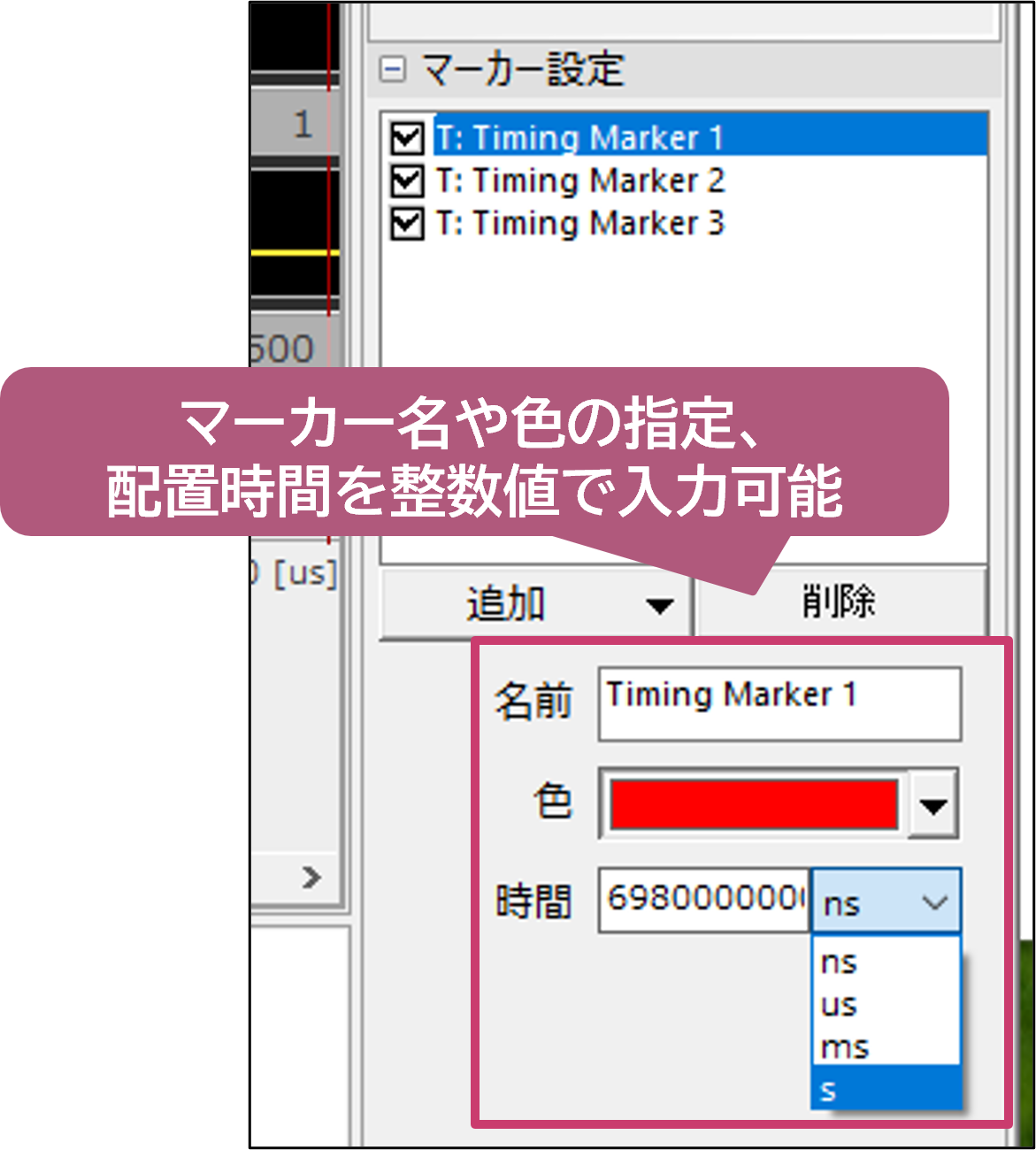
設定が完了すると、マルチウェーブスコープ上部に「M」のタグが表示されます。タグ上部の色はマーカー設定内で設定した色が反映されます。また、「M」のタグは、ドラッグすることで時間調整が可能です。
タイミングマーカーが配置された時の値が、マルチウェーブスコープビュー下部のリストに表示されます。
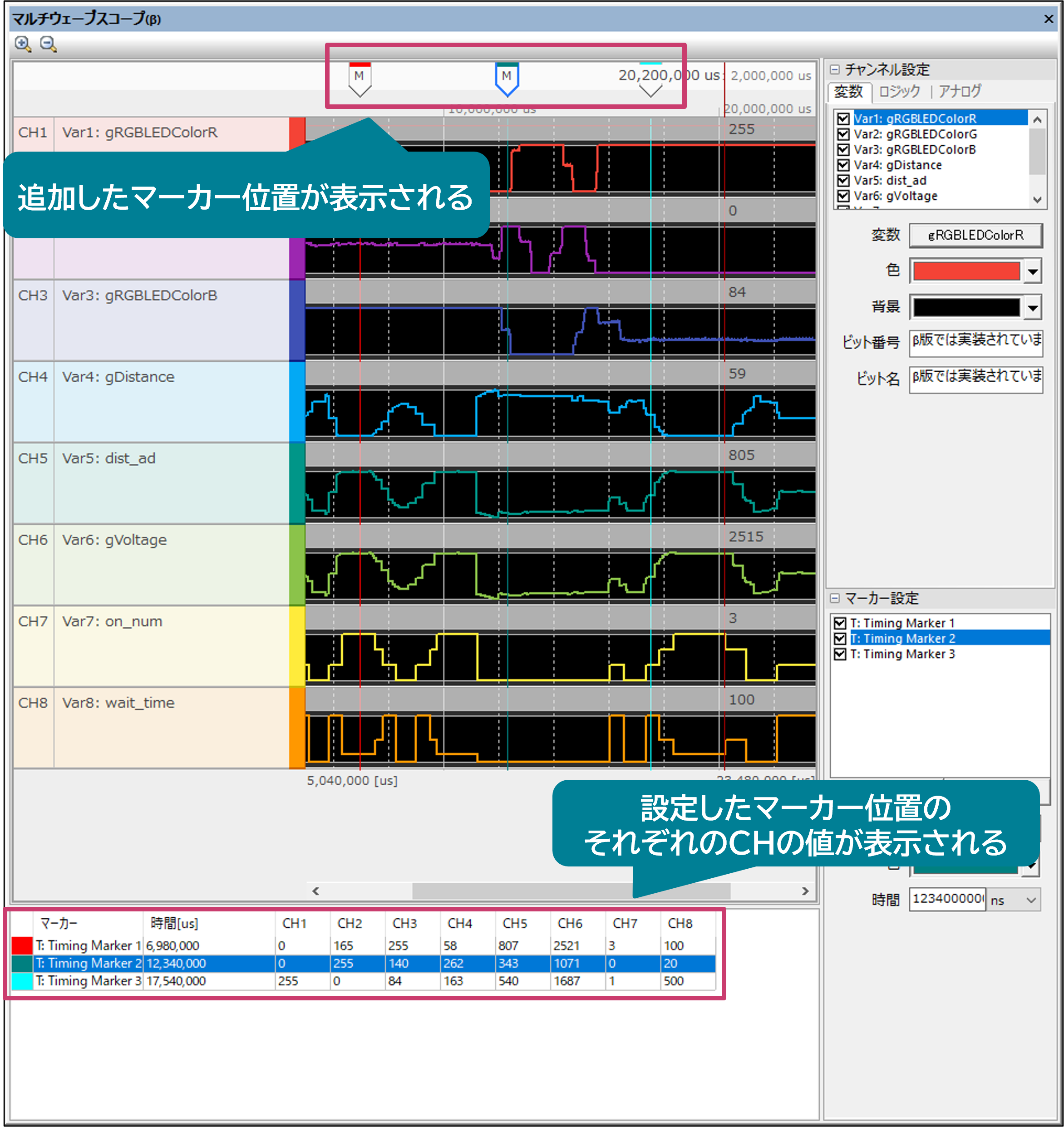
ビュー上の操作
- マウスホイール(タッチパッドを使用している場合は指二本でタッチパッドの上下)にてビューの拡大縮小が可能です。
- ビューをマウスカーソルでドラッグすることで、横方向(時間値)のスクロールが可能です。
- マーカーをドラッグすることで、任意の位置にマーカーが配置できます。
- 右クリック>時間値の単位を変更 を行うことで、DT+Traceのテストレポートの時間値の単位と連動して設定変更が可能です。(s/ms/us/ns)
- 右クリック>コピー を行うことで、描画されているビュー上の波形をコピーできます。(Excelやペイントにペースト可能です)
制限事項(2024年8月時点)
- 高速テストポイント変換により高速フォーマットで挿入された変数値出力ポイントは使用できません。
- 変数値出力ポイント挿入設定で符号なしの場合、正しい表示にならない場合があります。
- 実数型の変数は正しく表示されません。
- 使用できるマーカーはタイミングマーカーのみになります。
お客様の声を反映し、より良い機能を正式版としてリリースできればと考えております。些細なことでも構いませんので、お気づきの点やご要望などがございましたら、お気軽にお問い合わせくださいませ。
※頂いたご要望が必ずしも反映されるとは限らないこと、予めご了承ください。
ハートランド・データ株式会社
カスタマーサクセス課 宛
Mail:user@hldc.co.jp
